Daga lokaci zuwa lokaci, akan gidan yanar gizon Jablíčkára, za mu gabatar muku da tukwici don gajeriyar hanya mai ban sha'awa don iPhone ɗinku. A yau, zaɓin ya faɗi akan gajeriyar hanyar da ake kira Speed Dial, wanda ke ba ku damar buga lambobin da kuka zaɓa cikin sauri da sauƙi daga tebur ɗin iPhone ɗinku. Gargadi: Dangane da rahotanni daga masu karatunmu, gajeriyar hanyar sauri ta daina aiki a cikin iOS 15.
Zai iya zama sha'awar ku
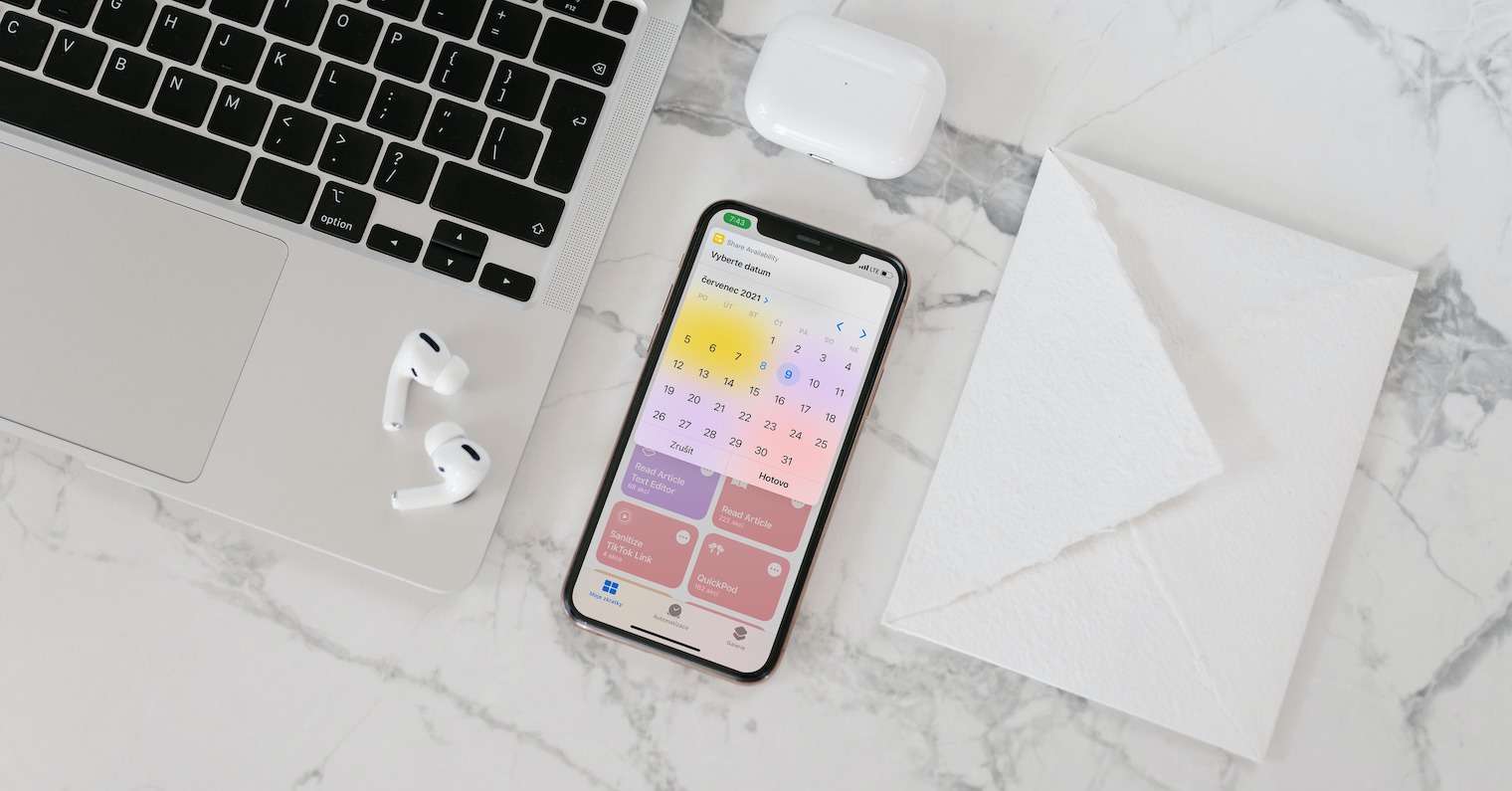
Lallai kowannenmu yana da aƙalla lamba ɗaya a cikin jerin abokan hulɗar da muke kira fiye da sauran. Buga wannan lamba yawanci yana faruwa ne ta hanyar fara Wayar asali akan iPhone, zuwa tarihi da buga lambar, wani zaɓi kuma shine bugun kiran tare da taimakon mataimakiyar murya ta Siri. Amma akwai ƙarin zaɓi guda ɗaya, wanda ya ƙunshi ƙara gajeriyar hanya don buga lambar da aka bayar da sauri akan tebur ɗin iPhone ɗinku. Hanyar gajeriyar hanyar da ta dace ana kiranta Speed Dial, ta ƙunshi ayyuka biyu kawai, yana da sauri, abin dogaro, kuma yana da amfani sosai. Kafin ka fara amfani da gajeriyar hanya, yana buƙatar saita shi. Ba shi da wahala - a hankali ku ƙara lambar wayar da kuke so (ko lambobi da yawa) kuma ku ajiye gajeriyar hanyar.
Domin samun damar buga lambobin da kuka fi so kai tsaye daga tebur ɗin iPhone ɗinku, kuna buƙatar ɗaukar mataki ɗaya. A cikin ɓangaren Gajerun hanyoyi na na ƙa'idar Gajerun hanyoyi na asali akan iPhone ɗinku, nemo gunkin gajeriyar hanyar kiran sauri kuma danna gunkin dige uku a kusurwar dama na sama. Daga nan, a kusurwar dama ta sama, sake matsa dige-dige guda uku (a yanayin tsarin aiki na iOS 15, gunkin silidu a cikin da'irar), matsa Ƙara zuwa tebur, sannan danna Ƙara ƙara a saman dama. Za a sanya gunkin gajeriyar hanya a kan tebur na iPhone Bayan danna wannan alamar, za ku ga menu wanda kawai kuna buƙatar zaɓar lambar da kuke so.
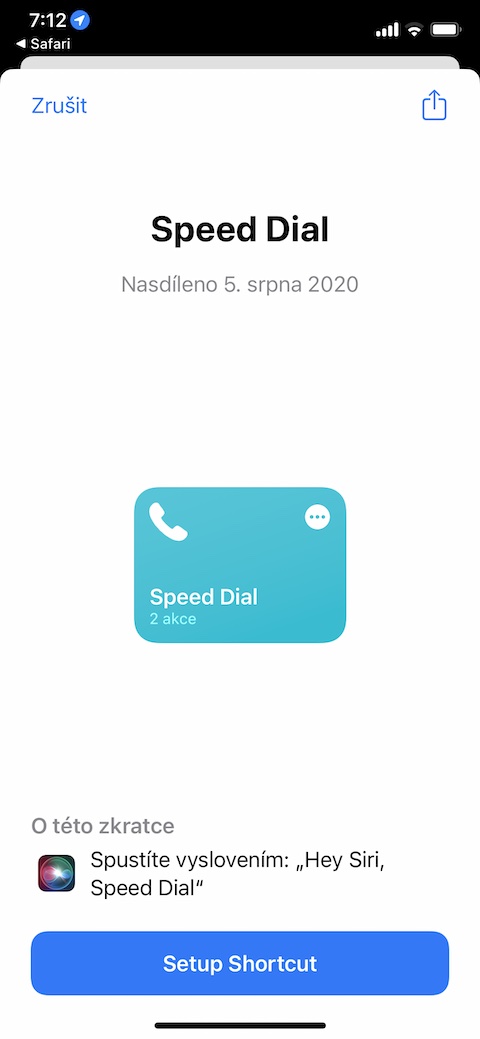
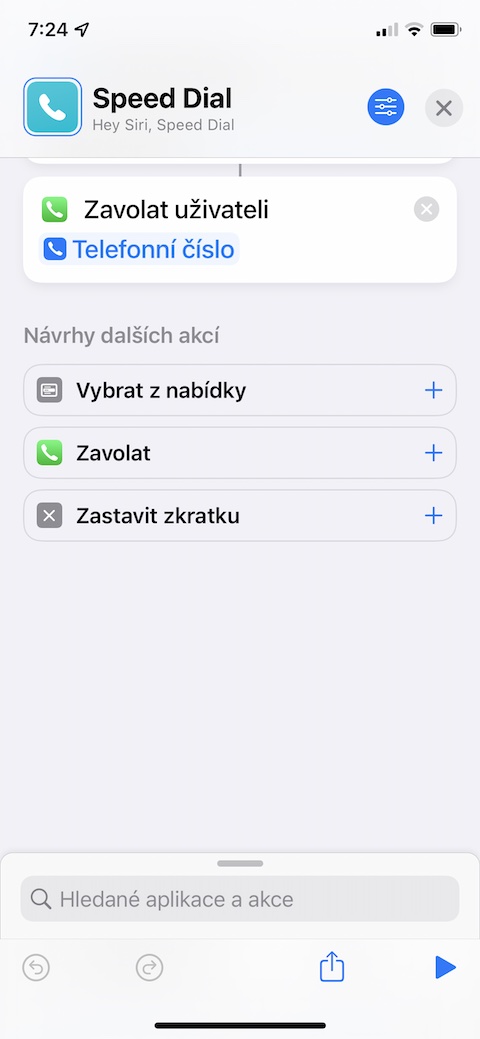
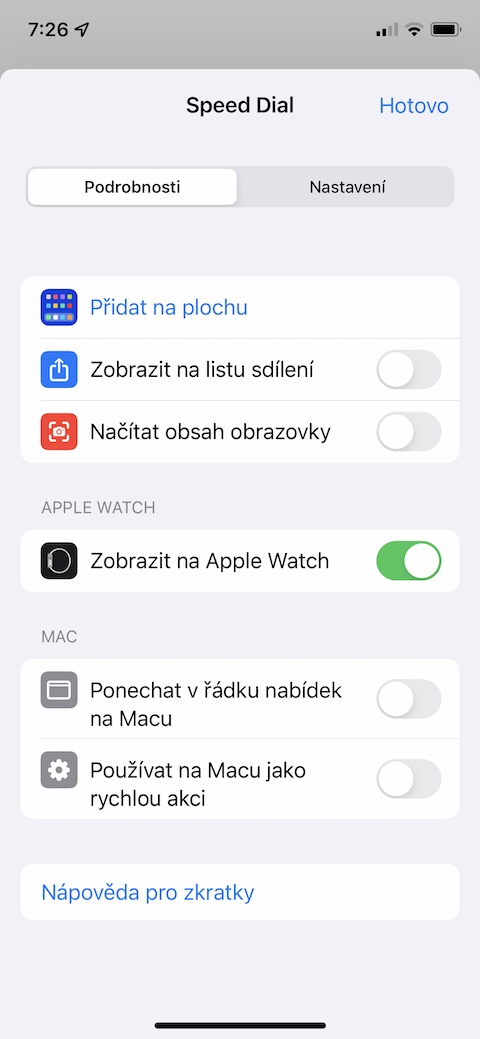
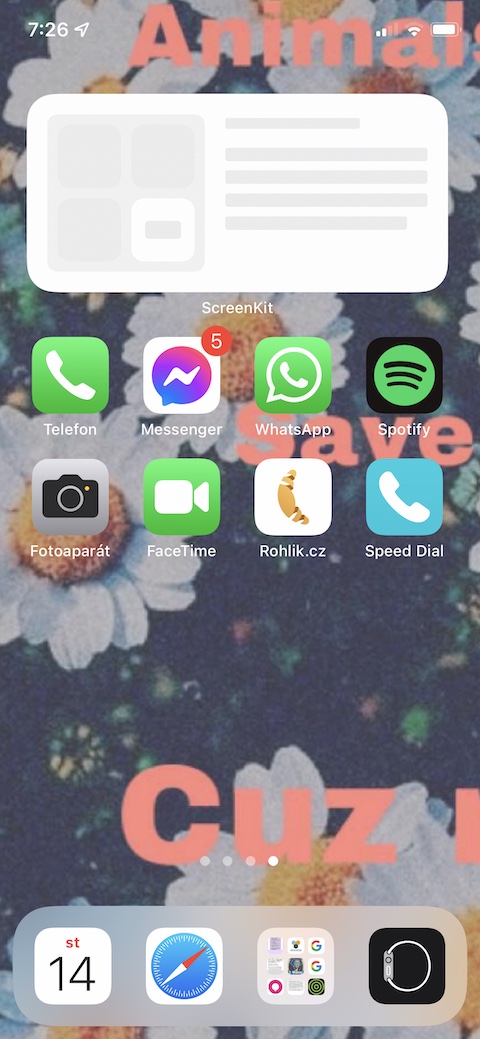
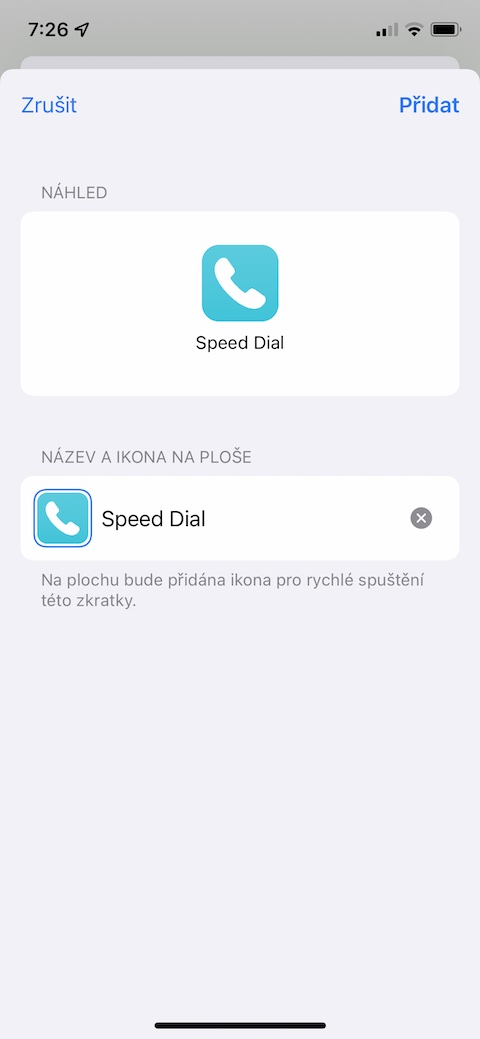
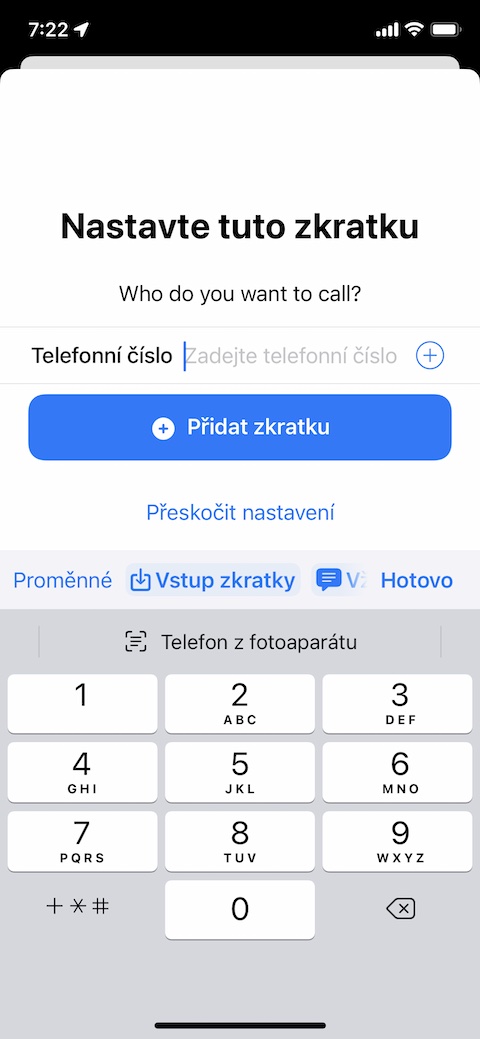
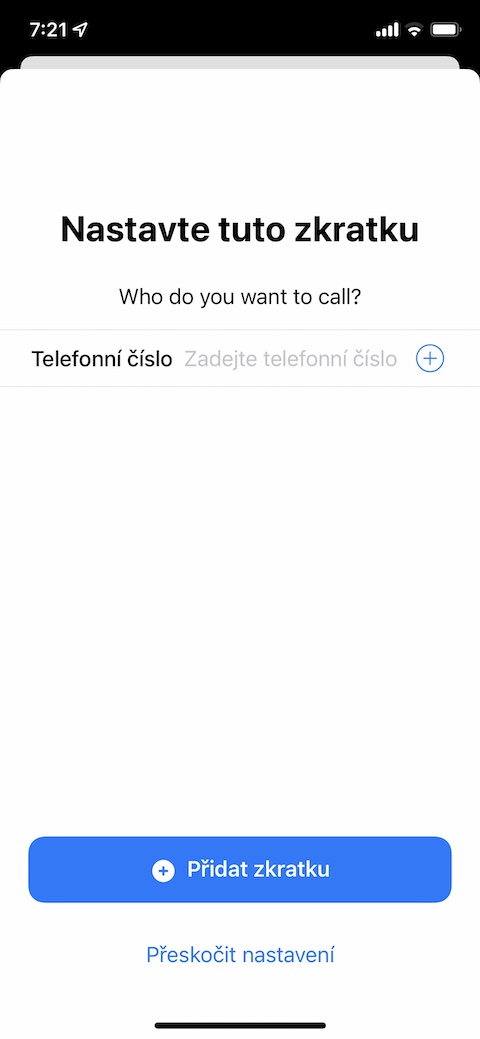
Kuma me yasa ya zama mai rikitarwa lokacin da zaku iya nuna Widget din tare da lambobin da kuka fi so
Babu widget tare da lambobin da aka fi so a cikin iOS 14, wato, sai dai idan an ƙara shi a ɗaya daga cikin sabbin nau'ikan.
A cikin iOS 15, gajeriyar hanyar ta daina aiki
Sannu, na gode da sanarwar, zan ƙara sabunta bayanan kai tsaye zuwa labarin.